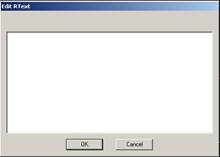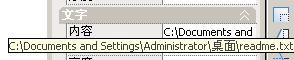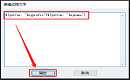關于
CAD動態文字創建我們今天來給大家介紹一下其中的反應文字,可能很多
CAD制圖初學入門的小伙伴根本不知道反應文字是什么?別急,接下來的CAD教程就會讓你明白了。
CAD創建動態反應文字簡單介紹
輸入命令 RText 或選擇菜單“擴展工具—>文本工具—>創建 RText”。如下圖所示問為浩辰 CAD 中輸入。
RTEXT 命令后的提示。

首先給出了當前的文字樣式、字高和旋轉角度設置。RTEXT 命令提供如下五個選項:
文字樣式(S):選擇文字樣式
字高(H):定義文字高度
旋轉角度(R):定義文字旋轉角度
文件(F):使用文件作為輸入
Diesel(D):使用 DIESEL 表達式作為輸入
使用文件作為輸入可以把大量規格化的文本保存在外部文件中,在圖形中用 RTEXT 顯示出來。選擇 FILE 選項,會彈出文件選擇對話框,提示用戶選擇一個文本文件。
使用 DIESEL 表達式作為輸入,可以在圖形中動態的顯示一些文字,比如在圖形中顯示當前的系統時間等。選擇 DIESEL 選項,彈出對話框,如下圖所示。在該對話框中輸入或編輯 DIESEL表達式。確定后選擇文本的插入位置。
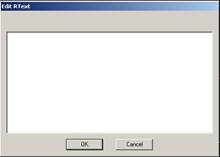
CAD創建動態反應文字示例1
使用 RTEXT 顯示文件位置
可以使用 RTEXT 來自動記錄文件位置并在圖中顯示出來,無論你的文件在何處。使用 RTEXT 的 Diesel 選項,輸入內容為$(getvar, "dwgprefix")$(getvar, "dwgname"),則在圖中指定位置會顯示如下文本:

顯示的文件名
CAD創建動態反應文字示例2
使用 RTEXT 顯示日期、時間
選擇 RTEXT 的 Diesel 選項,在彈出的表達式輸入對話框中輸入如下字符串:$(edtime,$(getvar,date),
DDD", "D MON YYYY),并在圖中指定 RTEXT 的位置,則 RTEXT 會顯示如下當前日期文本:

CAD創建動態反應文字示例3
使用 RTEXT 顯示文本文件內容
使用文件作為輸入可以把大量規格化的文本保存在外部文件中,在圖形中用RTEXT顯示出來。選擇RTEXT 的“文件”選項,彈出文件選擇對話框,可選擇一個文本文件。如下圖所示。

對應屬性框中的內容如下圖所示。
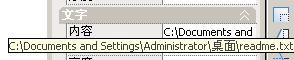
以上的CAD教程不僅給大家介紹了CAD動態文字創建的相關內容,還列舉了三個示例來給大家充分展示CAD創建動態反應文字的相關介紹,CAD制圖初學入門的小伙伴趕緊在浩辰CAD下載中心安裝一個CAD繪圖軟件來練習吧!